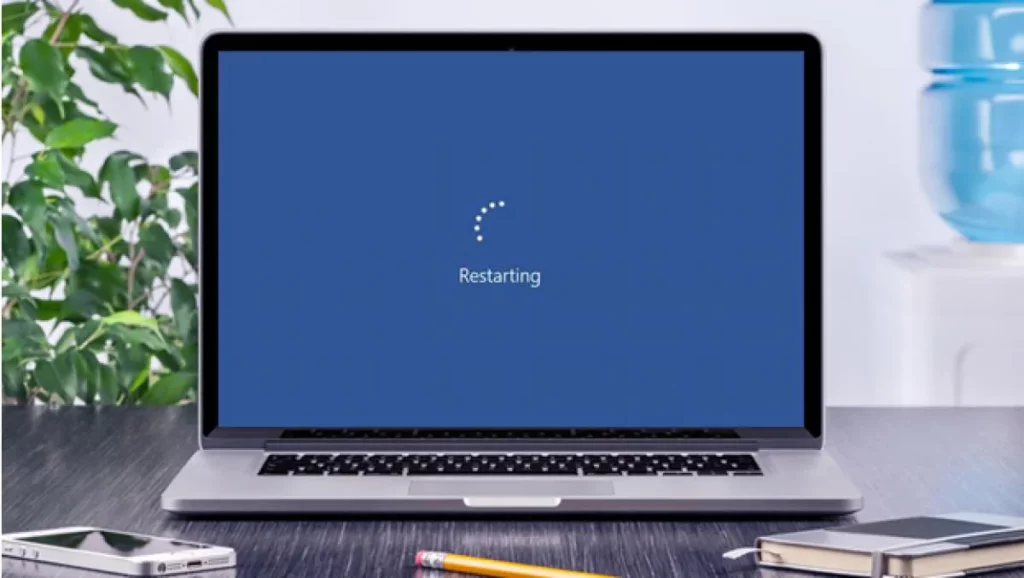„Windows 10“ paieškos sistema yra vienas praktiškiausių ir dažniausiai naudojamų „Microsoft“ operacinės sistemos įrankių. Tačiau kai kuriais atvejais tai gali nepavykti. „Negaliu įvesti įvesties naudojant Windows ieškiklį“Atrodo, kad klavišai nustojo veikti. Jei susidūrėte su šia klaida ir nežinote, ką daryti, kad ją išspręstumėte, kviečiame toliau skaityti.
Naudokite paieškos laukelis, esantis apatiniame kairiajame ekrano kampe, yra paprasčiausias ir naudingiausias būdas atlikti bet kokio tipo paiešką sistemoje. Jo naudojimas yra labai paprastas. Tiesiog spustelėjus pelę ant jo atsidarys langas su daugybe parinkčių: programos, dokumentai, žiniatinklis, naujausios paieškos ir kt. Trumpai tariant, daug galimybių patikslinti paiešką ir gauti rezultatus, kurių tikimės.

Bet kas atsitiks, kai ši funkcija nustos veikti? Kai jau pripratome prie paieškos sistemos patogumo, labai sunku nustoti ja naudotis. Gedimo kilmė gali būti įvairi. Ir norint ją sėkmingai išspręsti, pirmiausia reikia ją identifikuoti. Toliau apžvelgsime visus galimus sprendimus:
Iš naujo paleiskite kompiuterį
Tai nėra labai originalus pasiūlymas, bet taip išteklius, kuris veikia didžiąją laiko dalį. Ne tik tada, kai susiduriame su problema „Nepavyksta įvesti Windows Finder“, bet ir dėl daugelio kitų operacinės sistemos konfliktų.
Kalbama ne apie kompiuterio išjungimą ir vėl įjungimą, o apie a perkraukite. Paprasčiausias įprasto išjungimo vykdymas gali reikšti kompiuterio perjungimą į užmigdymo režimą, o tai mums labai mažai padėtų.
„Windows“ trikčių šalinimo įrankis
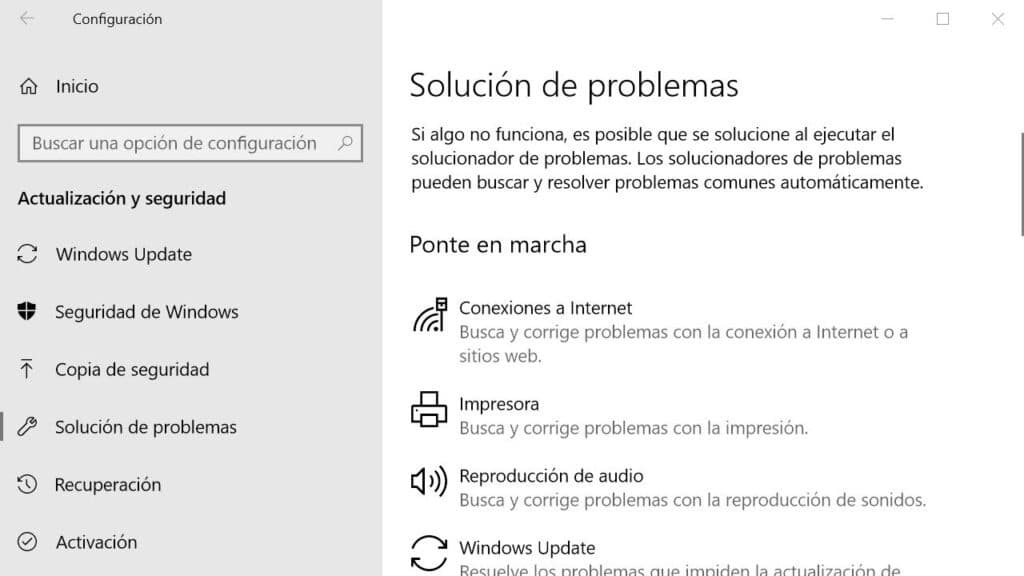
Bandėme paleisti iš naujo, bet problema išlieka. Na, laikas išbandyti ką nors kita. Nepaisant prastos reputacijos, „Microsoft Windows“ trikčių šalinimo įrankis tai labai naudinga priemonė. Net jei jis negali rasti rakto, kaip išspręsti mūsų problemą, jis bent jau galės mums padėti nustatyti jos kilmę. Štai kaip turėtume jį naudoti:
-
- Pirmiausia atidarome Windows 10 nustatymų meniu (turite naudoti klaviatūros kombinaciją Ctrl+I).
- Tada mes tai padarysime „Nustatymas“ ir meniu pasirenkame „Atnaujinimai ir saugumas“.
- Tada pasirenkame parinktį "Problemų sprendimas".
- Šiame meniu mes pasirenkame „Paieška ir indeksavimas“.
- Galiausiai paspaudžiame mygtuką „Paleiskite trikčių šalinimo įrankį“.
Atlikus šiuos veiksmus, ekrane atsiras naujas langas, kuriame mūsų paklaus, kokia yra konkreti paieškos problema, kurią norime išspręsti. Tiesiogiai galime parašyti „Negaliu rašyti „Windows“ paieškos variklyje“ ir vadovautis rodomomis instrukcijomis.
Patikrinkite, ar įjungta paieškos funkcija
Net jei neprisimename nieko palietę, gali atsitikti taip, kad „Windows“ paieškos paslauga bus išjungta. Bet kuriuo atveju yra paprastas būdas suaktyvinkite jį dar kartą atlikdami šiuos veiksmus:
- Pirmiausia turite naudoti klavišų kombinaciją „Windows + R“
- Taip atidaromas paieškos laukelis. Jame turime rašyti "Paslaugos.msc" ir paspauskite „Enter“.
Atsidariusiame naujame lange, kurio pavadinimas „Paslaugos“, mes ieškome "Windows" ieška ir dukart spustelėkite šią parinktį. - Kitas veiksmas priklauso nuo to, kaip rodoma funkcijos būsena:
-
- Jei jis išjungtas, turite spustelėti "Pradėti".
- Jei jis aktyvuotas (bet tai neveikia), turite spustelėti dešiniuoju pelės mygtuku ir pasirinkti parinktį "Perkrauti".
-
Jei tai padarius „Windows Finder“ vėl pradės veikti, įsitikinkite, kad problema nepasikartos funkcija suaktyvinama automatiškai kiekvieną kartą paleidus Windows. Štai kaip tai padaryti:
Dar kartą paspaudžiame dešiniuoju pelės mygtuku. Tada skirtuke „Bendra“ tiesiog pasirinkite išskleidžiamąjį meniu šalia „Paleisties tipas“ ir pasirinkite Parinktis „Automatinis“.
Atkurti paieškos indeksavimo parinktis
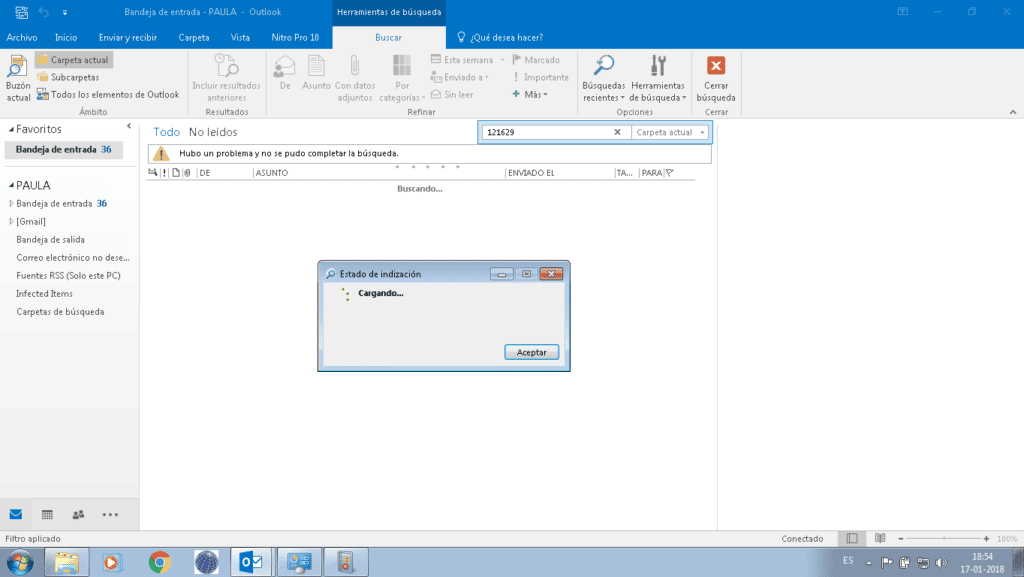
Paskutinis variantas, kai viskas, kas išdėstyta pirmiau, nepadėjo. Kad ir kaip keistai tai skambėtų, tikėtina, kad „Windows 10“ prarado tikslios kai kurių failų ir aplankų vietos kontrolę, todėl ji negali padėti mums juos rasti. Norėdami atkurti šią funkciją, galime pabandyti atkurti indeksavimo parinktis. Tiesiog atlikite šiuos veiksmus:
- Eime Kontrolės skydelis.
- Pagrindiniame meniu, kuris mums rodomas, pasirenkame „Indeksavimo parinktys“.
- Tada spustelėkite "Išplėstiniai nustatymai". Norėdami tęsti, turime patvirtinti, kad esame sistemos administratoriai.
- Pasirinkite variantą „Atstatyti“ ir patvirtinkite paspausdami OK. Atkūrimo arba atkūrimo procesas gali užtrukti kelias minutes. Viskas priklausys nuo kiekvieno kompiuterio ar įrangos aplinkybių.
Tai yra praktiškiausi būdai išspręsti erzinančią problemą, kai negalite naudotis „Windows“ paieškos sistema. Tikrai galite išspręsti problemą naudodami vieną iš jų.